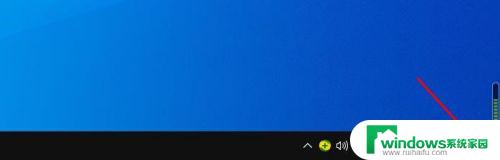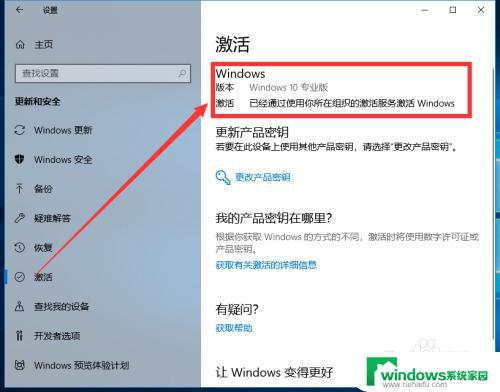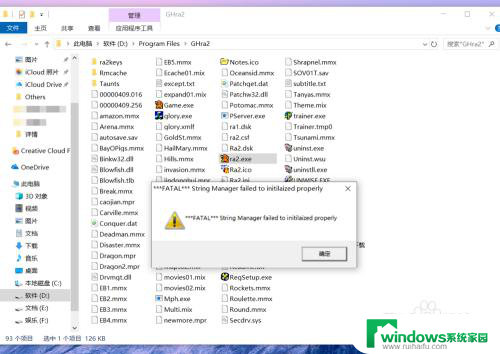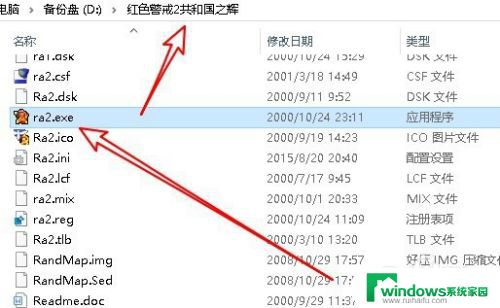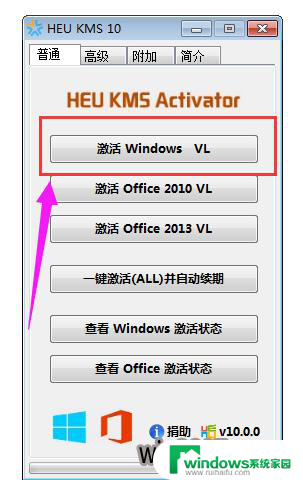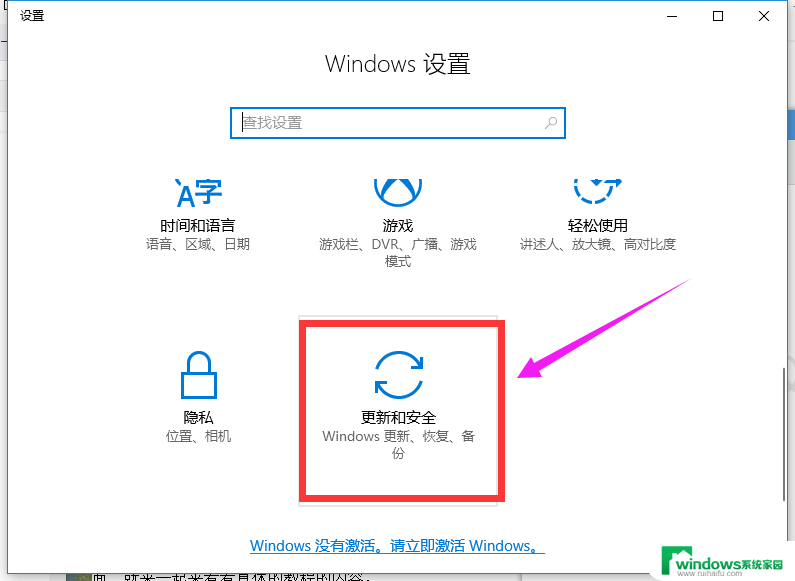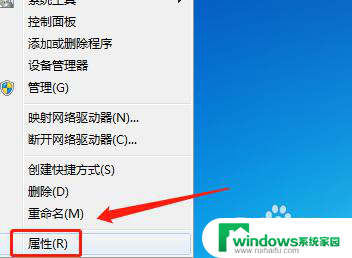win10导航窗格怎么设置 完全指南和实用教程
更新时间:2023-09-04 11:41:32作者:xiaoliu
win10导航窗格怎么设置,Win10导航窗格是操作系统中一个非常实用的功能,它可以帮助我们更加快速和方便地访问各种系统设置和应用程序,通过设置导航窗格,我们可以将常用的设置和应用程序固定在侧边栏上,使其随时可见,从而省去了繁琐的查找步骤。同时导航窗格还提供了快速启动功能,只需点击相应的图标,就能快速打开所需的应用程序,大大提高了工作效率。不仅如此导航窗格还支持自定义,我们可以根据个人喜好和使用习惯,灵活地调整和添加需要的设置和应用程序,让操作系统更加符合个性化需求。总而言之Win10导航窗格的设置功能极为强大,可以帮助我们更便捷地管理和使用电脑,提升我们的工作效率和使用体验。
方法如下:
1.打开电脑后,在桌面打开一个文件。
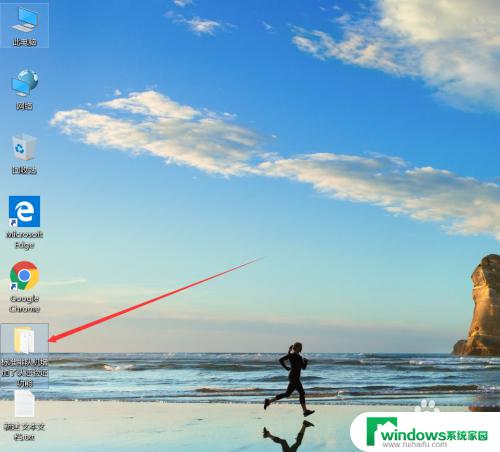
2.进入文件界面后,点击“查看”。
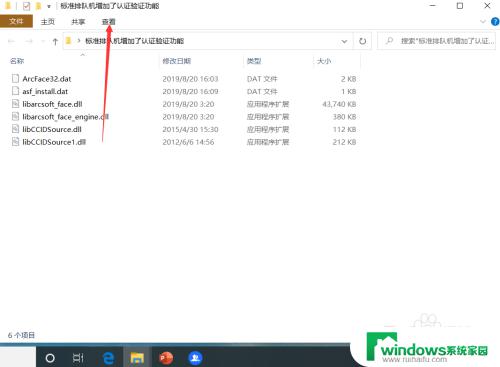
3.进入查看界面后,点击“导航窗格”。
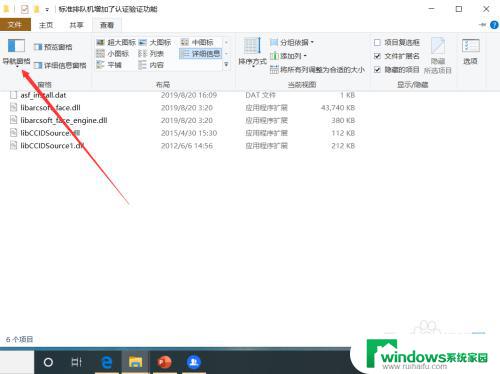
4.进入导航窗格界面后,点击勾选“导航窗格”。
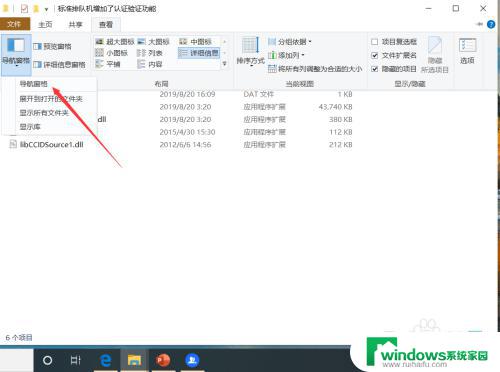
5.勾选导航窗格后,在窗口左侧就会显示导航窗格栏了。
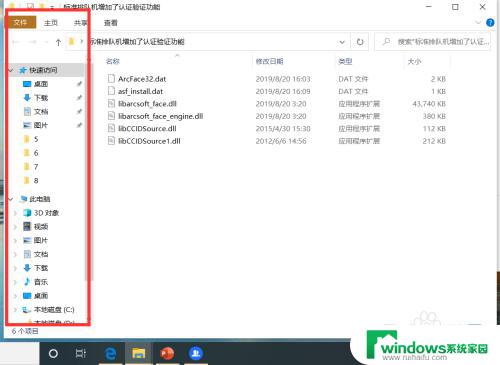
以上便是win10导航窗格设置的全部内容,如有需要,用户可以根据本文提供的步骤进行操作,希望对大家有所帮助。